先日購入したウェアラブル端末「Miband2」。毎日フル活用中です。
私の購入をきっかけに社内で一大ブームとなり、今やフロア内に6人以上のMibandファンがおります(笑)
さて、そんな「MiBand」ですが、ウェアラブル端末と一緒に利用するスマホアプリが「Mi Fit」です。
こういったアプリは機能が多すぎてほとんど活用できていないことが多い私です。
そんな中、活用している若手の女子社員からひじょーに便利な活用法を教えてもらったので紹介したいと思います。
それは・・・
MiBandの心拍数測定機能を活用して最大限に脂肪燃焼させる方法です。
ダイエット目的でMiBandを活用中の方に必見の機能なので、ぜひ最後までお読みくださいね。
参考文献:Tarzan 2017 3/9号 No.713
脂肪が燃えやすい運動強度とは?
ダイエット目的でMiBandを活用される場合、もちろんウォーキングやスロージョギングなどで脂肪を燃焼させようと頑張っておられることと思います。
同じ時間ウォーキングしたりジョギングしたりするならば、できるだけ効率的に脂肪の燃焼につながるように運動したいですよね。
運動のエネルギー源は「糖質」と「脂肪」です。
運動することでこの「糖質」と「脂肪」を消費し結果的にダイエットに繋がる訳ですが、この消費の割合は運動の強度によって違ってきます。
運動強度(負荷)が高すぎる場合
負荷が高すぎると脂質(体脂肪)が消費される割合が低くなります。
また、負荷が高すぎると連続して運動できる時間が短くなります。
運動強度(負荷)が低すぎる場合
消費カロリーが低いため、結果的に脂質の使用量が少なくなります。
また、運動しているつもりでも体力向上までは望めない状態となります。
最適な運動強度(負荷)とは?
それでは最適な運動強度とはどうやって把握するのでしょうか?
客観的に運動強度を把握するための指標は心拍数(1分間当たりの心臓の拍動数)です。
[box01 title=”体脂肪を燃やす目標心拍数の計算法”]
(220-年齢ー安静時心拍数)×0.6(~0.8)+安静時心拍数
[/box01]
「220-年齢」で最大心拍数が求められます。
最大心拍数から安静時の心拍数を引いて、強度(60%~80%)をかけたものに再度安静時心拍数を足す計算です。
この計算式に当てはめると、私の場合は以下のような数値が出てきます。
強度60%:(220-50-70)×0.6+70=130
強度80%:(220-50-70)×0.8+70=150
130拍/分~150拍/分が運動強度60%~80%の心拍数ということです。
要するに、この心拍数の範囲内で30分以上運動することが、効率的に脂肪を燃焼するコツだということになります。
MiBandの心拍数・MiFitの設定
MiBandには心拍数を測定する機能がついています。
通常時は心拍を測るというアクション(ボタンクリック)で心拍を測ることができますが、アクティビティを開始すると定期的に心拍を自動計測してくれます。
アクティビティの設定方法
MiFit(アプリ)のホーム画面のアクティビティボタンをクリックし、屋外ランニングやウォーキングなどのアクティビティを選択します。
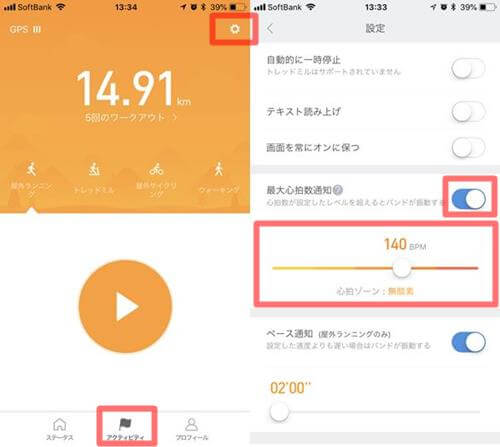
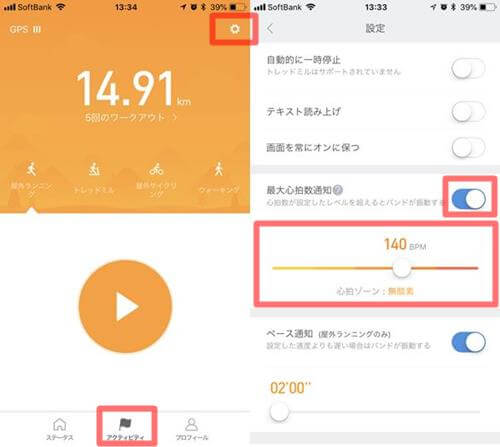

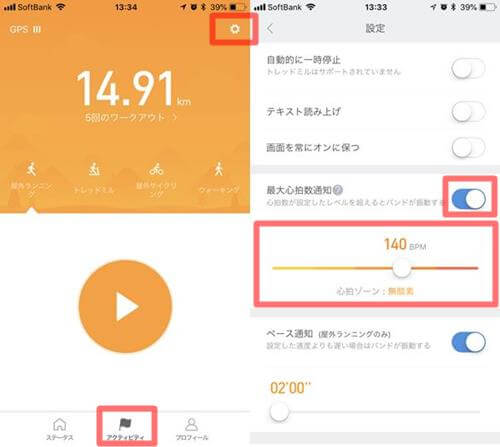
右上の設定アイコン(歯車マーク)をクリックすると設定画面を表示します。
最大心拍通知をONにし、スライダーを使って自身に最適なペース設定します。
以上で設定は完了です。
【テキスト読み上げ】という機能があるのですが、残念ながら英語でしゃべってくれます。主に数字を読み上げてくれるので若干のヒヤリング能力があれば分からなくはないですが、ちょっと入ってこないです(笑)
私は活用できないようなのでOFFにしています。
アクティビティの実行
いざ、走ろう!歩こう!の時には、MiFit(アプリ)のアクティビティを開始します。(再生風ボタン)
設定がうまく行っていれば、運動を開始すると同時に定期的に心拍を測定してくれます。
心拍が設定しておいた最大心拍数に達するとMiBandが振動し強度オーバーを通知してくれます。
この時に少しペースを落とすようにすると、脂肪燃焼に効果的な強度(ペース)で運動を続けることができます。
確認方法
運動が終わった後は、今日の運動の振り返りです。
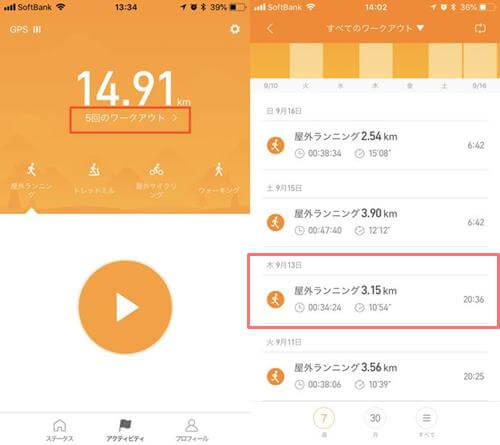
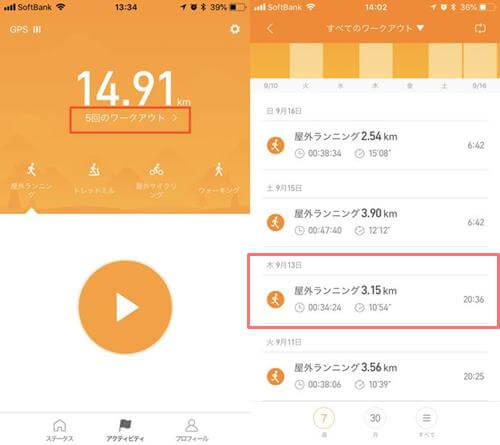

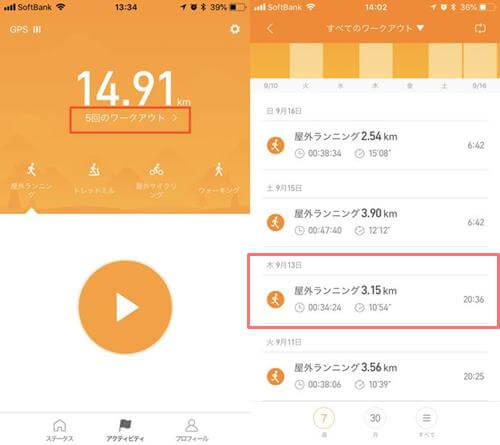
アクティビティの画面の総距離の下の「〇回のワークアウト」をクリックすると過去のワークアウトの一覧が表示されます。
一覧から見たいアクティビティを選択(クリック)すると、以下のような画面が表示されます。
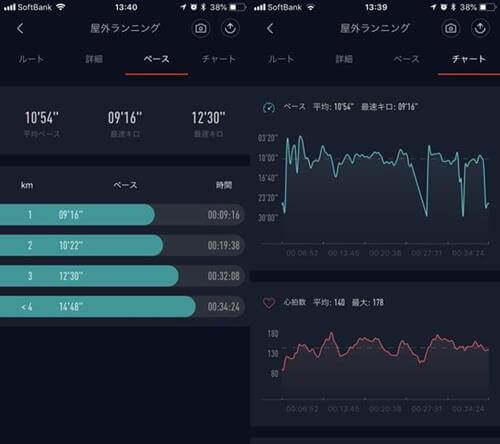
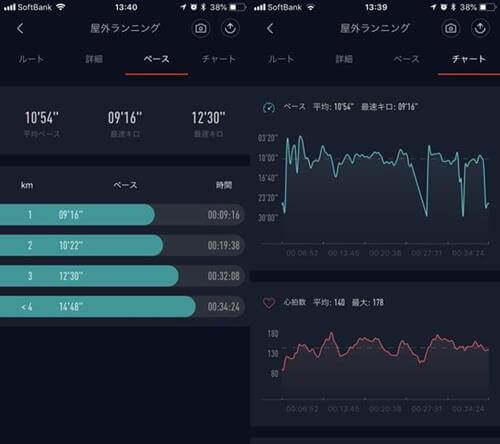

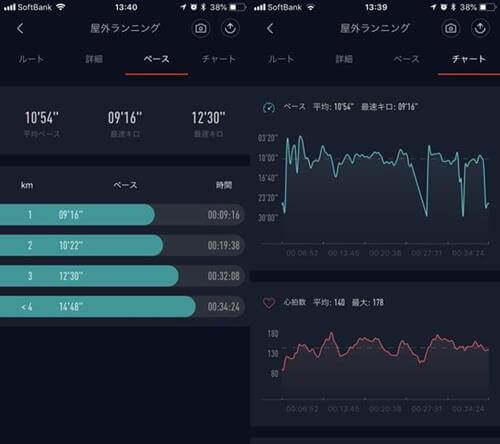
恥ずかしながら超スローペースなのですが、右下画面、心拍数の平均140。ちょっとオーバーペースの時に最大178という数値が確認できます。
走りながらペース表を見ることはできませんので、ジョギング(ウォーキング)中はMiBandの通知を頼りにペース配分し、帰ってきてから確認する。という流れがいいようです。
まとめ
せっかく買ったMiBandなので、機能を活用し効率よくダイエットできるよう工夫していきたいと思います。
MiBandを買ったらぜひ活用してみてくださいね♪










コメント